สร้างแบบฟอร์มการเลือกใช้หรือสร้างลูกค้าเป้าหมายโดยใช้ Gravity Forms
เผยแพร่แล้ว: 2016-02-29ยินดีต้อนรับสู่โพสต์ที่สองในชุดสั้นของเราเกี่ยวกับการใช้ AffiliateWP เพื่อให้รางวัลแก่บริษัทในเครือของคุณสำหรับการสร้างสมาชิกที่เลือกใช้และโอกาสในการขายบนเว็บไซต์ WordPress ของคุณ!
ในโพสต์นี้เราจะแสดงวิธีการ:
- ใช้การผสานรวมของ Gravity Forms กับ AffiliateWP เพื่อสร้างแบบฟอร์มที่สร้างการอ้างอิงสำหรับบริษัทในเครือของคุณได้อย่างง่ายดาย (ที่ $0.00 หรือเป็นจำนวนเงิน) – สมบูรณ์แบบสำหรับการตลาดที่เลือกรับสิ่งจูงใจและการสร้างลูกค้าเป้าหมาย – และ
- ใช้ Gravity Forms และ AffiliateWP pro add-on Affiliate Forms สำหรับ Gravity Forms เพื่อสร้างแบบฟอร์มการลงทะเบียนแบบกำหนดเองซึ่งสร้างการอ้างอิง – เพื่อให้คุณสามารถให้รางวัลแก่บริษัทในเครือของคุณสำหรับการลงทะเบียนบริษัทในเครือใหม่
นอกจากนี้ เราจะพูดถึงวิธีที่คุณสามารถใช้ส่วนเสริมของ Gravity Forms สำหรับบริการการตลาดผ่านอีเมลยอดนิยม เพื่อรวบรวมแบบฟอร์มการสมัครสำหรับลีดที่มีศักยภาพของคุณหรือกลุ่มเป้าหมายที่คุณเลือก
มาเริ่มกันเลย!
การสร้างแบบฟอร์มที่สร้างการอ้างอิง
เปิดใช้งานการรวม Gravity Forms ใน AffiliateWP
ในผู้ดูแลระบบ WordPress ตรงไปที่แท็บ Affiliates → Settings → Integrations ทำเครื่องหมายที่ช่องถัดจาก Gravity Forms แล้วคลิก Save Changes
สร้างแบบฟอร์มด้วย Gravity Forms ที่สร้างผู้อ้างอิง ($0.00)
เมื่อผู้เยี่ยมชมคลิกที่ลิงค์แนะนำพันธมิตรและเข้าสู่เว็บไซต์ของคุณ และกรอกและส่งแบบฟอร์มนี้สำเร็จ พันธมิตรที่อ้างอิงจะได้รับการอ้างอิง $0.00
- ในผู้ดูแลระบบ WordPress ของคุณ ให้ไปที่ Forms → New form
- ตั้งชื่อแบบฟอร์มของคุณแล้วคลิก สร้างแบบฟอร์ม
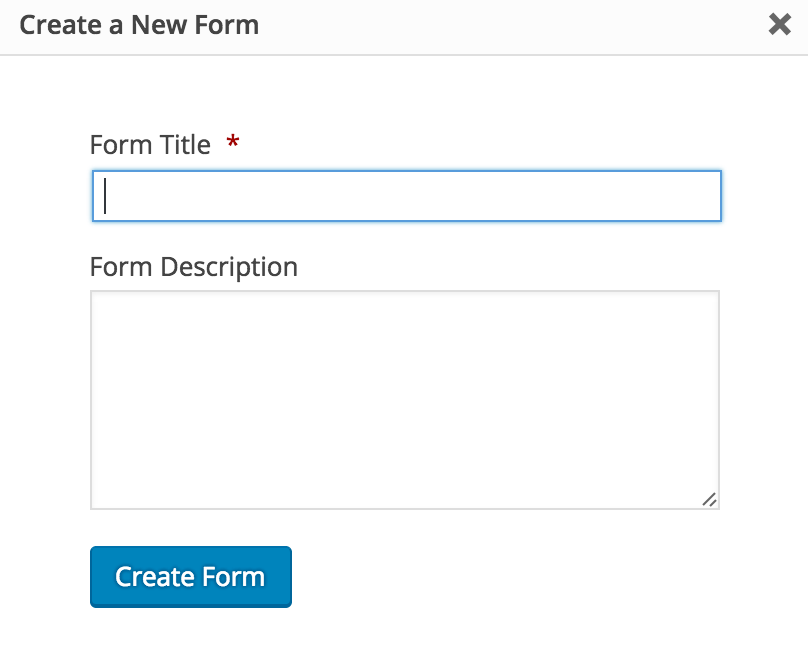
- ไปที่ การตั้งค่าแบบฟอร์ม และใน ส่วนตัวเลือกแบบฟอร์ม ให้เลือก ช่องทำเครื่องหมาย เปิดใช้งานการสร้างการอ้างอิงพันธมิตร สำหรับแบบฟอร์มนี้
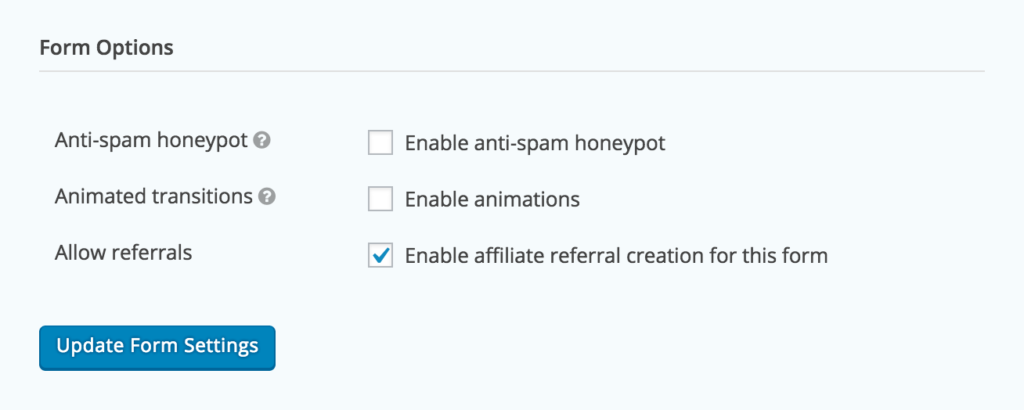
- คลิก อัปเดตการตั้งค่าแบบฟอร์ม
- กลับไปที่ Form Editor เพิ่มฟิลด์ที่คุณต้องการ แล้วคลิก Update Form
เคล็ดลับ: คุณควรเพิ่มฟิลด์ใด สำหรับการเลือกใช้และการสร้างโอกาสในการขาย คุณจะต้องรวบรวมรายละเอียดการติดต่อจากผู้เยี่ยมชมเว็บไซต์ของคุณ เราแนะนำให้เพิ่มฟิลด์ขั้นสูง เช่น ชื่อ โทรศัพท์ ที่อยู่ เว็บไซต์ และอีเมล
ยินดีด้วย! คุณเพิ่งสร้างแบบฟอร์มการเลือกเข้าร่วมหรือสร้างความสนใจในตัวสินค้าที่สร้างการอ้างอิงสำหรับบริษัทในเครือของคุณ ใช่ มันง่ายมาก
สร้างแบบฟอร์มด้วย Gravity Forms ที่สร้างการอ้างอิง ทางการเงิน
หากคุณต้องการจ่ายค่าคอมมิชชั่นให้กับพันธมิตรของคุณสำหรับการเลือกเข้าร่วมและโอกาสในการขายที่พวกเขาสร้างขึ้น คุณสามารถกำหนดจำนวนเงิน (โดยพื้นฐานแล้วคือ “ต้นทุน”) สำหรับแบบฟอร์มที่จะสร้างค่าคอมมิชชั่นสำหรับพันธมิตรที่อ้างอิง เมื่อลูกค้าส่งรายละเอียดที่จำเป็นผ่านแบบฟอร์มสำเร็จ พันธมิตรจะได้รับการอ้างอิงที่มีมูลค่า (เช่น $5.00 สำหรับทุกการเลือกเข้าร่วมหรือโอกาสในการขายที่พวกเขาสร้างขึ้น) หมายเหตุ: คุณต้องใช้ประเภทอัตราการอ้างอิงแบบ เปอร์เซ็นต์ เพื่อใช้ Gravity Forms ในลักษณะนี้ หากคุณขายสินค้าบนไซต์ของคุณด้วย
- ตั้งค่าแบบฟอร์มตามขั้นตอนเดียวกับขั้นตอนด้านบน
- เมื่อคุณได้ตั้งค่าแบบฟอร์มที่สร้างการอ้างอิงและเพิ่มฟิลด์ที่จำเป็นของคุณแล้ว ให้คลิกที่กล่องดรอปดาวน์ ฟิลด์ราคา และเพิ่มฟิลด์ ผลิตภัณฑ์ ลงในแบบฟอร์มของคุณ
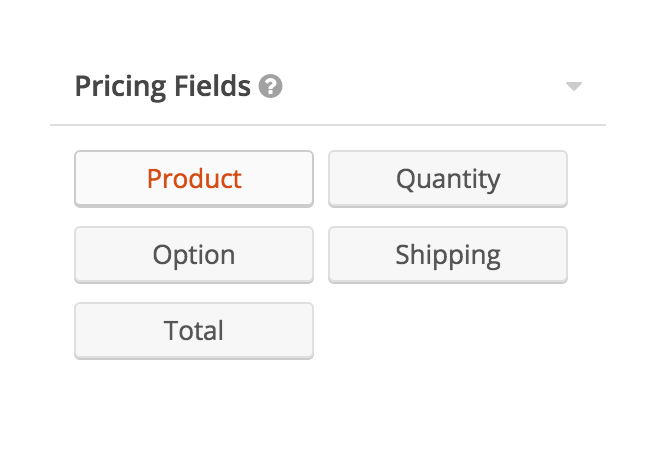
- จัดรูปแบบฟิลด์ผลิตภัณฑ์โดยคลิกที่ลูกศรเล็ก ๆ ที่ด้านบนของฟิลด์ และในเมนูแบบเลื่อนลง ประเภทฟิลด์ ให้เลือก ซ่อน (ซึ่งจะซ่อน "ค่าใช้จ่าย" ของแบบฟอร์มจากผู้เข้าชม)
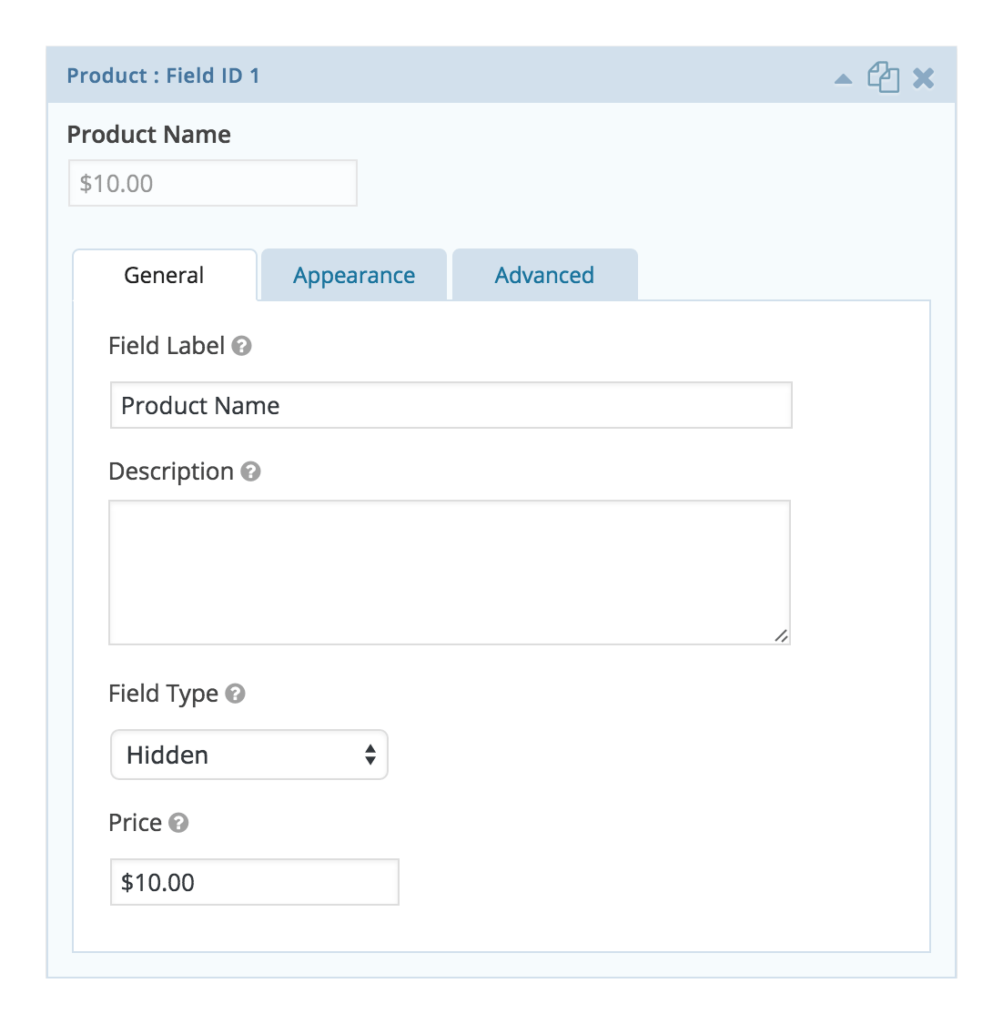
- ในช่อง ราคา ให้ป้อนต้นทุนที่เป็นตัวคูณของอัตราร้อยละของอัตราอ้างอิงทั่วโลกที่กำหนดใน บริษัทในเครือ → การตั้งค่า → แท็บทั่วไป (เช่น หากอัตราอ้างอิงของคุณคือ 10% และคุณต้องการจ่ายให้พันธมิตรของคุณ $1.00 สำหรับทุกการเลือก -in/lead ที่สร้างผ่านแบบฟอร์มนี้ราคาที่คุณจะป้อนในแบบฟอร์มจะเป็น $10.00 ปรับราคาเพื่อคำนวณค่าคอมมิชชั่นพันธมิตรของคุณสำหรับแบบฟอร์มนี้ตามลำดับ)
- คลิก อัปเดตการตั้งค่าแบบฟอร์ม เพื่อบันทึกการตั้งค่าของคุณ
- เมื่อส่งแบบฟอร์มแล้ว จะมีการสร้างผู้อ้างอิงสำหรับพันธมิตรที่อ้างอิงโดยมีค่าคอมมิชชั่น $1.00
หากคุณต้องการสร้างโอกาสในการขายหรือการเลือกเข้าร่วมบนเว็บไซต์ของคุณเท่านั้น (และไม่ได้ขายสินค้าด้วย) คุณสามารถตั้งค่าประเภทอัตราการอ้างอิงทั่วโลกเป็น อัตราคง ที่ และทำอัตราตามที่คุณต้องการจ่ายให้กับพันธมิตรของคุณต่อ การเลือกเข้าร่วม/โอกาสในการขาย (เช่น $2.00 ต่อโอกาสในการขาย) เพียงตรวจสอบให้แน่ใจว่าได้เปิดใช้งานการอ้างอิงสำหรับแบบฟอร์มนั้น
หมายเหตุ: โปรดจำไว้ว่า หากตั้งค่าไว้ อัตราต่อพันธมิตรจะแทนที่อัตราการอ้างอิงทั่วโลก
คุณสามารถหยุดที่นี่ได้หากคุณได้สร้าง Gravity Form ที่ยิ่งใหญ่ซึ่งสร้างการอ้างอิง งานดี!
หากคุณต้องการก้าวไปอีกขั้นและค้นหาวิธีให้รางวัลแก่พันธมิตรของคุณในการลงทะเบียนพันธมิตรใหม่ หรือวิธีใช้ส่วนเสริมของ Gravity Forms เพื่อเพิ่มรายชื่อผู้รับจดหมายที่เลือกรับหรือโอกาสในการขายที่อาจเกิดขึ้น โปรดอ่านต่อไป!
ใช้แบบฟอร์ม Affiliate สำหรับ Add-on ของ Gravity Forms เพื่อสร้างแบบฟอร์มที่สร้างการลงทะเบียนพันธมิตรใหม่และมอบรางวัลผู้อ้างอิง
Affiliate Forms for Gravity Forms pro add-on มีประโยชน์อย่างเหลือเชื่อ เนื่องจากช่วยให้คุณสร้างแบบฟอร์มการลงทะเบียนพันธมิตรแบบกำหนดเองที่มีฟิลด์ได้มากหรือน้อยตามที่คุณต้องการ
หมายเหตุ: คุณสามารถมีแบบฟอร์มลงทะเบียนพันธมิตรได้เพียงแบบฟอร์มเดียวเท่านั้น
คุณยังสามารถเปิดใช้งานการสร้างผู้อ้างอิงสำหรับแบบฟอร์มการลงทะเบียนนี้ ดังนั้นเมื่อพันธมิตรที่มีอยู่แบ่งปันลิงก์ไปยังมัน และพันธมิตรใหม่ลงทะเบียนสำเร็จ พันธมิตรที่มีอยู่จะได้รับรางวัลผู้อ้างอิง $0.00 หรือค่าคอมมิชชั่นเป็นดอลลาร์สำหรับการลงทะเบียน ใหม่ พันธมิตร
ต่อไปนี้คือวิธีที่คุณสามารถใช้แบบฟอร์มลงทะเบียนพันธมิตรที่กำหนดเองและแบบฟอร์มตัวแทนขายสำหรับแบบฟอร์มแรงโน้มถ่วงเพื่อสร้างแรงจูงใจให้บริษัทในเครือของคุณรับสมัครผู้ร่วมค้า รายใหม่
การตั้งค่าแบบฟอร์มการลงทะเบียนพันธมิตรที่กำหนดเองซึ่งสร้างผู้อ้างอิง ($0.00) ด้วยแบบฟอร์มตัวแทนขายสำหรับแบบฟอร์มแรงโน้มถ่วง
เมื่อคุณใช้แบบฟอร์ม Affiliate สำหรับแบบฟอร์ม Gravity แบบฟอร์มที่คุณสร้างจะกลายเป็นแบบฟอร์มการลงทะเบียนพันธมิตร
- ตรวจสอบให้แน่ใจว่าได้เปิดใช้งานตัวเลือก อนุญาตการลงทะเบียนพันธมิตร ใน Affiliates → การตั้งค่า → แท็บ Misc ดังนั้นแบบฟอร์มการลงทะเบียนจะปรากฏบนหน้า Affiliate Area (และทุกที่ที่คุณเลือกที่จะวางแบบฟอร์มการลงทะเบียน Affiliate โดยใช้รหัสย่อ [affiliate_registration])

- เมื่อติดตั้งและเปิดใช้งานแบบฟอร์มพันธมิตรสำหรับแบบฟอร์มแรงโน้มถ่วงแล้ว ให้ไปที่ แบบฟอร์ม → ส่วนแบบฟอร์มใหม่ ของแบบฟอร์มแรงโน้มถ่วง
- ตั้งชื่อแบบฟอร์มของคุณแล้วคลิก สร้างแบบฟอร์ม
- ตรวจสอบตัว เลือกเปิดใช้งานการสร้างการอ้างอิงพันธมิตร สำหรับตัวเลือกแบบฟอร์มนี้
- ไปที่ การตั้งค่าแบบฟอร์ม และในส่วนตัวเลือกแบบฟอร์ม ให้ทำเครื่องหมายที่ช่องถัดจากตัวเลือก การลงทะเบียน AffiliateWP การเปิดใช้งานตัวเลือกนี้หมายความว่าแบบฟอร์มนี้จะกลายเป็นแบบฟอร์มการลงทะเบียนพันธมิตรของคุณ
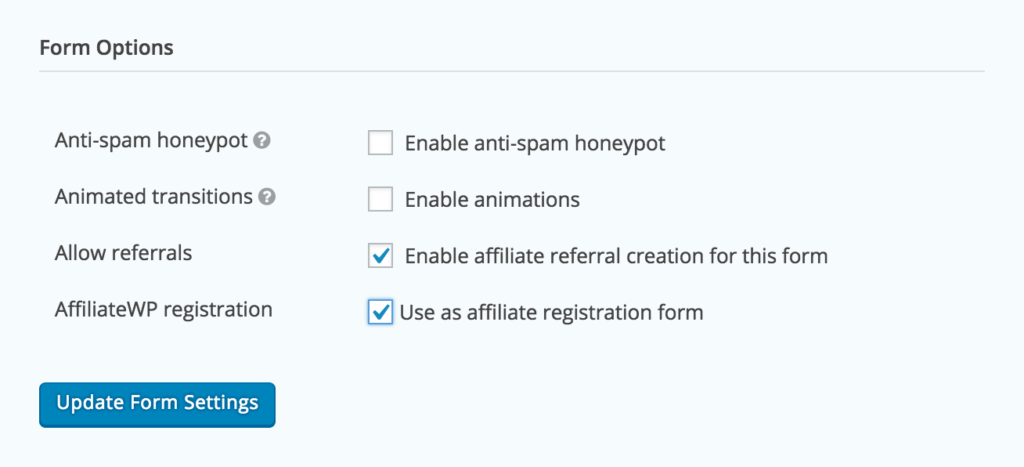
- คลิก อัปเดตการตั้งค่าแบบฟอร์ม
- กลับไปที่เครื่องมือแก้ไขแบบฟอร์ม เพิ่มฟิลด์ที่คุณต้องการสำหรับแบบฟอร์มการลงทะเบียนพันธมิตรของคุณ แล้วคลิก อัปเดตแบบฟอร์ม
เพิ่มฟิลด์การกำหนดราคาสินค้าในแบบฟอร์มเพื่อสร้างการอ้างอิง ทางการเงิน
การใช้วิธีการด้านบนเพื่อเพิ่มฟิลด์ "ต้นทุน" ของผลิตภัณฑ์ที่ซ่อนอยู่ในแบบฟอร์ม คุณสามารถสร้างการอ้างอิงด้วยจำนวนเงินสำหรับพันธมิตรของคุณเมื่อพวกเขาลงทะเบียนพันธมิตรใหม่เป็นสิ่งจูงใจ กระบวนการนี้สนับสนุน ประเภทอัตราอ้างอิง ทั่วโลกตามที่กำหนดไว้ในแท็บ บริษัท ในเครือ → การตั้งค่า → ทั่วไป ตัวอย่างเช่น หากอัตราการอ้างอิงทั่วโลกของคุณคือ 20% และคุณต้องการจ่ายให้กับบริษัทในเครือ 0.50 ดอลลาร์สำหรับการลงทะเบียนพันธมิตรที่ประสบความสำเร็จใหม่ทุกครั้งบนไซต์ของคุณ คุณจะต้องกำหนดต้นทุนผลิตภัณฑ์ในแบบฟอร์มเพื่อคำนวณค่าคอมมิชชั่นขั้นสุดท้ายอย่างถูกต้อง ในกรณีนี้ ต้นทุนผลิตภัณฑ์ในแบบฟอร์มจะเป็น $2.50 (20% ของ $2.50 คือ $0.50) ดังนั้น $0.50 เป็นค่าคอมมิชชันที่มอบให้สำหรับการลงทะเบียนพันธมิตรที่อ้างอิง
สิ่งที่ควรจำเมื่อสร้างแบบฟอร์มการลงทะเบียนพันธมิตรที่กำหนดเอง
เมื่อพันธมิตรลงทะเบียนผ่านแบบฟอร์มการลงทะเบียนพันธมิตรของคุณในหน้าพื้นที่พันธมิตร AffiliateWP จะดำเนินการอัตโนมัติหลายอย่าง:
- บัญชีผู้ใช้ WordPress ใหม่จะถูกสร้างขึ้น (จำเป็นสำหรับบัญชีพันธมิตร)
- บัญชีพันธมิตรใหม่จะถูกสร้างขึ้น (ตามบัญชีผู้ใช้ WordPress)
- พันธมิตรใหม่จะเข้าสู่ระบบในพื้นที่พันธมิตรโดยอัตโนมัติ
หากคุณวางแบบฟอร์มการลงทะเบียนในหน้าอื่นของเว็บไซต์ของคุณโดยใช้
การลงทะเบียนพันธมิตร
หากต้องการตั้งค่าการเปลี่ยนเส้นทาง ให้ไปที่แท็บ การยืนยัน ในการตั้งค่าแบบฟอร์ม แล้วคลิก แก้ไข บนการ ยืนยันเริ่มต้น
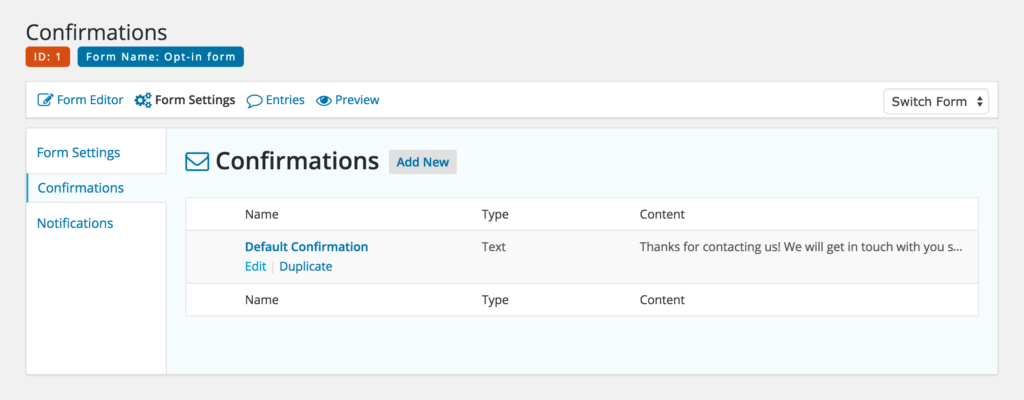
โดยค่าเริ่มต้น ประเภทการยืนยันจะถูกตั้งค่าเป็น ข้อความ เปลี่ยนสิ่งนี้เป็น Redirect และป้อน URL ของเพจที่คุณต้องการให้ Affiliate ของคุณถูกเปลี่ยนเส้นทางไปในฟิลด์ Redirect URL คลิก บันทึกการยืนยัน เท่านี้ก็เรียบร้อย!
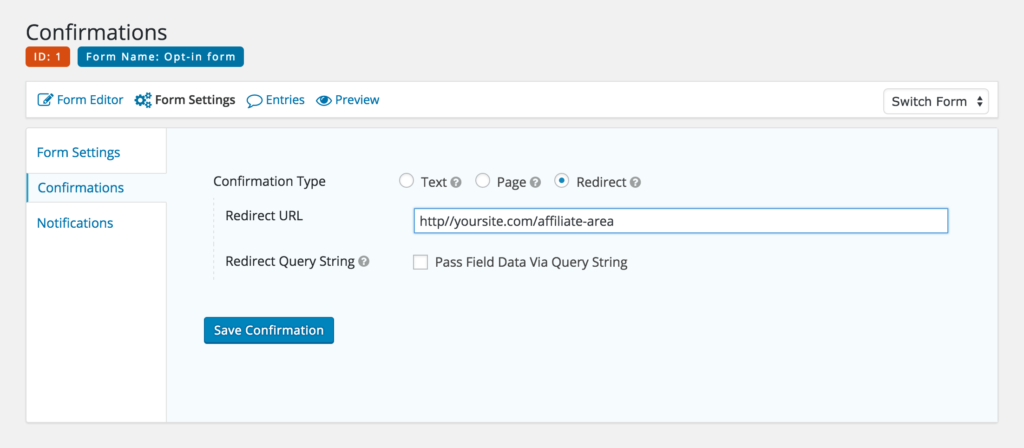
การใช้ส่วนเสริมอีเมลของ Gravity Forms เพื่อรวบรวมที่อยู่อีเมล
Gravity Forms เป็นเครื่องมือสร้างแบบฟอร์มที่ยอดเยี่ยม แต่ส่วนเสริมต่างๆ ของ Gravity Forms สามารถทำให้มันมีประสิทธิภาพมากขึ้น
เมื่อธุรกิจหรือการตลาดของคุณมุ่งเน้นในการสร้างความสนใจในตัวสินค้า รายละเอียดการติดต่อเป็น สิ่งสำคัญ ดังนั้นคุณจึงสามารถติดตามผู้มีแนวโน้มจะเป็นลูกค้าที่มีคุณสมบัติได้ในภายหลัง โปรแกรมเสริมการรวม Gravity Forms กับบริการการตลาดผ่านอีเมลต่างๆ จะเพิ่มรายละเอียดโอกาสในการขายที่คาดหวังลงในรายชื่ออีเมลของคุณโดยอัตโนมัติเมื่อส่งแบบฟอร์ม ทำให้ง่ายต่อการเชื่อมต่อกับผู้มีแนวโน้มจะเป็นลูกค้าเมื่อคุณพร้อมที่จะติดต่อกับพวกเขา
ในทำนองเดียวกัน หากเป้าหมายของคุณคือการเพิ่มจำนวนสมาชิกเว็บไซต์ของคุณ โปรแกรมเสริมเหล่านี้จะช่วยให้คุณเพิ่มรายชื่อติดต่อที่เลือกรับได้อย่างง่ายดายไปยังรายชื่อส่งเมลเฉพาะที่จัดการได้เพื่อการตลาดและการสื่อสารทางอีเมลที่ราบรื่น
คุณจะต้องใช้ Gravity Forms และใบอนุญาตหรือบัญชีที่มีบริการการตลาดผ่านอีเมลที่รองรับอย่างใดอย่างหนึ่ง (ตามรายการด้านล่าง) เมื่อคุณซื้อใบอนุญาตหรือลงชื่อสมัครใช้บัญชี คุณจะสามารถเข้าถึงบัญชีหรือรายละเอียด API สำหรับบริการอีเมล ซึ่งจำเป็นสำหรับการตั้งค่าและใช้งานส่วนเสริมการผสานรวม เมื่อส่วนเสริมได้รับการตั้งค่าและพร้อมใช้งานแล้ว คุณสามารถเลือกแบบฟอร์มที่คุณจะใช้เพื่อรวบรวมข้อมูลติดต่อ ในระบบการตลาดผ่านอีเมลของคุณ ให้ตั้งค่ารายชื่ออีเมลที่มีชื่อที่เกี่ยวข้องซึ่งสามารถระบุได้ง่าย จากนั้น เมื่อใช้ส่วนเสริม คุณจะสามารถเชื่อมต่อแบบฟอร์มกับรายชื่อส่งเมลที่คุณเลือก เพื่อให้ข้อมูลถูกโอนไปยังรายการโดยอัตโนมัติเมื่อส่งแบบฟอร์ม
เชื่อมโยงแบบฟอร์มการติดต่อปกติเพื่อให้โอกาสในการขายและการเลือกเข้าร่วมที่คาดหวังจะถูกบันทึกลงในรายชื่อส่งเมลโดยอัตโนมัติ หรือใช้แบบฟอร์ม Affiliate สำหรับแบบฟอร์มการลงทะเบียนแบบกำหนดเองของ Gravity Forms หากคุณต้องการบันทึกที่อยู่อีเมลของ Affiliate ใหม่ของคุณอย่างรวดเร็วและง่ายดาย
ส่วนเสริมของระบบการตลาดผ่านอีเมลของ Gravity Forms นั้นสามารถใช้ได้กับใบอนุญาต Business หรือ Developer Gravity Forms ตรวจสอบรายชื่อบริการอีเมล Gravity Forms ได้สร้างส่วนเสริมสำหรับด้านล่าง:
- ActiveCampaign
- AWeber
- การตรวจสอบแคมเปญ
- เคลฟเวอร์รีช
- เอ็มม่า
- GetResponse
- iContact
- Mad Mimi
- MailChimp
ดูเว็บไซต์ Gravity Forms เพื่อดูข้อมูลเพิ่มเติมเกี่ยวกับการทำงานของส่วนเสริมเหล่านี้ หรือดูเอกสารประกอบของ Gravity Forms
เคล็ดลับ: คุณยังสามารถใช้ส่วนเสริมเหล่านี้พร้อมกับแบบฟอร์มการลงทะเบียนพันธมิตรแบบกำหนดเองของคุณ (โดยใช้โปรแกรมเสริมแบบฟอร์มตัวแทนขายสำหรับแบบฟอร์ม Gravity Forms) เพื่อรวบรวมรายละเอียดการติดต่อของพันธมิตรของคุณและเพิ่มลงในรายชื่อส่งเมลโดยเฉพาะ ดังนั้นคุณจึงสามารถ ส่งอีเมลถึงบริษัทในเครือของคุณอย่างรวดเร็วและง่ายดายทุกเวลา
การใช้ขั้นตอนที่สรุปไว้ในบทช่วยสอนนี้ คุณสามารถเปลี่ยนโปรแกรม AffiliateWP ที่ขับเคลื่อนด้วย Affiliate และการรวมเข้ากับ Gravity Forms ให้เป็นระบบการตลาดแบบลูกค้าเป้าหมายและการเลือกรับที่คล่องตัว ซึ่งจะช่วยให้คุณมียอดขายเพิ่มขึ้น ขยายธุรกิจของคุณ และเพิ่ม จำนวนบริษัทในเครือที่โปรโมตเว็บไซต์และผลิตภัณฑ์ของคุณ
คุณใช้ AffiliateWP เป็นแพลตฟอร์มสร้างโอกาสในการขายอยู่แล้วใช่หรือไม่ คุณกำลังจูงใจให้บริษัทในเครือของคุณดึงดูดสมาชิกหรือรับสมัครบริษัทในเครือใหม่หรือไม่? แสดงความคิดเห็นด้านล่างและแจ้งให้เราทราบว่าอย่างไร!
